锁定透明像素功能允许用户仅在图像的不透明区域进行编辑,透明区域无法被绘制。使用时需打开ps并加载文件,选择目标图层,在图层面板顶部点击“锁定透明像素”图标即可生效。若仍能绘制到透明区域,可能因选错图层、画笔设置异常、混合模式影响或软件bug导致。除锁定透明像素外,还可通过图层蒙版、剪贴蒙版和选区保护透明区域。该功能适用于角色上色、纹理制作、添加阴影高光及照片修复等场景,是提升ps效率的重要技巧。

锁定透明像素,说白了,就是只让你画的东西出现在图像的不透明部分,透明的地方你再怎么努力也画不上去。这在很多场景下都非常有用,比如给复杂的图形上色,或者做一些特殊的纹理效果。
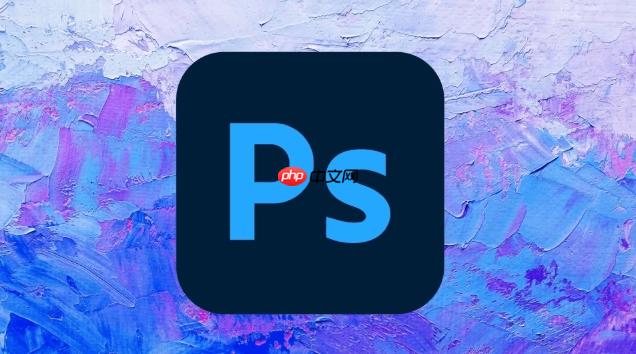
说白了,就是用图层锁定透明像素功能。

锁定透明像素的步骤其实很简单:
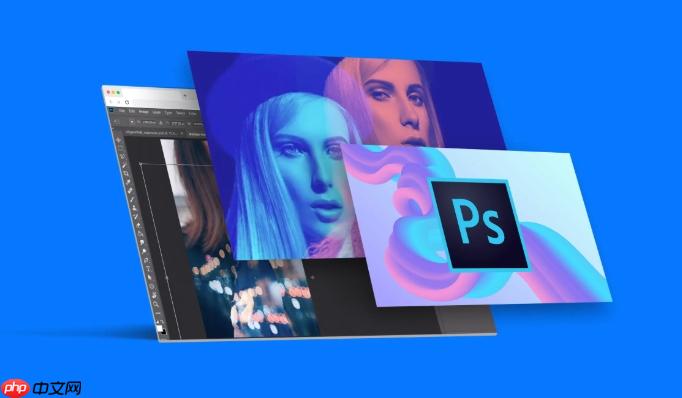
这个问题其实挺常见的,原因可能有很多:
锁定透明像素只是保护透明区域的一种方法,还有一些其他的方法也很有用:
锁定透明像素在实际工作中有很多应用场景:
总而言之,锁定透明像素是一个非常实用的小技巧,可以帮助你更方便地进行图像编辑。掌握了这个技巧,你的PS技能一定会更上一层楼。
以上就是PS如何快速锁定透明像素 透明区域锁定方法的详细内容,更多请关注php中文网其它相关文章!

每个人都需要一台速度更快、更稳定的 PC。随着时间的推移,垃圾文件、旧注册表数据和不必要的后台进程会占用资源并降低性能。幸运的是,许多工具可以让 Windows 保持平稳运行。




Copyright 2014-2025 https://www.php.cn/ All Rights Reserved | php.cn | 湘ICP备2023035733号